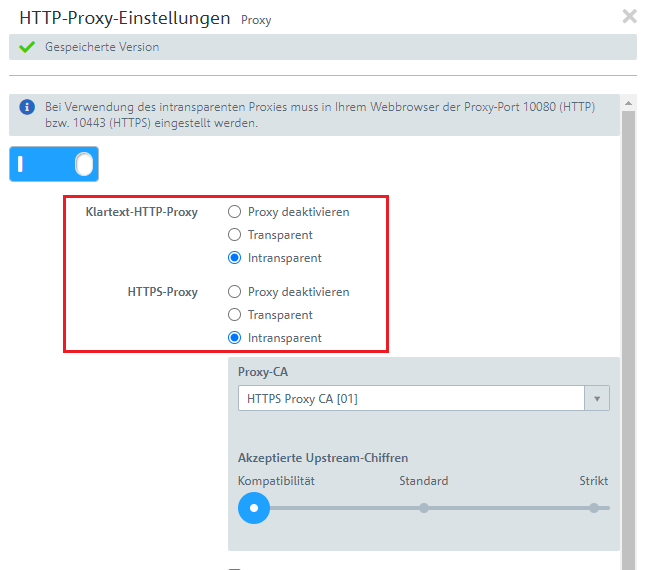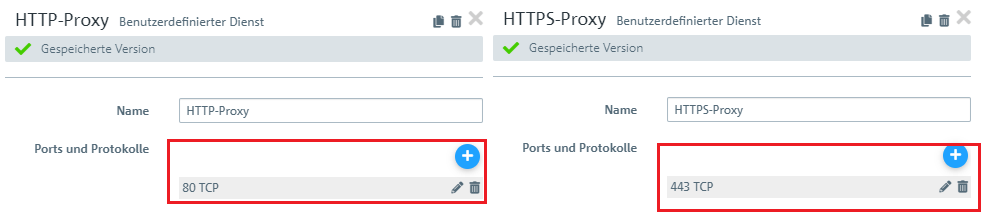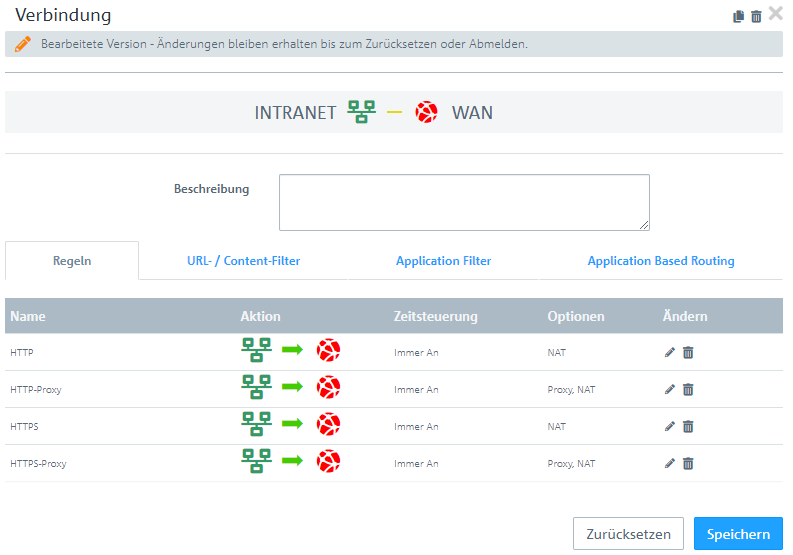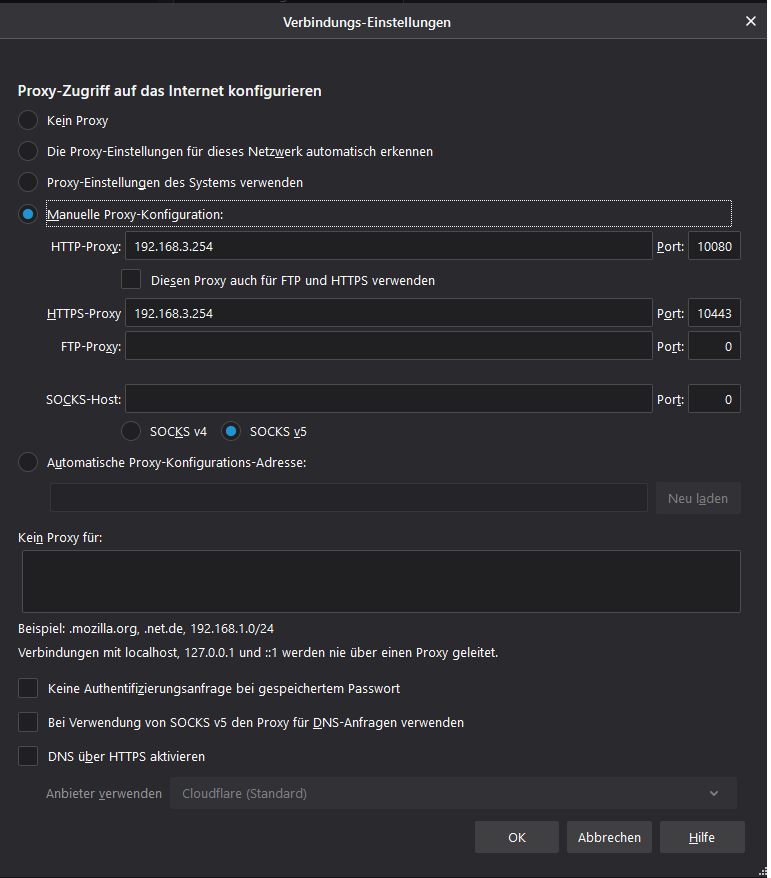...
| Seiteneigenschaften |
|---|
Beschreibung:
Es gibt Fälle Szenarien. in denen gewünscht ist, dass nur das normale Browsen im Internet über den Proxy geleitet wird, nicht aber normale Applikationen.
...
- LANCOM R&S®Unified Firewall mit LCOS FX ab Version 10.3
Eingerichtetes und funktionsfähiges Netzwerk samt Internetzugang auf dem LANCOM Router - Web-Browser zur Konfiguration der Unified Firewall.
Es werden folgende Browser unterstützt:- Google Chrome
- Chromium
- Mozilla Firefox
...
1. HTTP- und HTTPS-Proxy in den intransparenten Modus schalten.:
| Info |
|---|
| Beim intrasparenten Modus mus muss der Proxy im Browser manuell angesprochen werden. Dies erfolgt im Falle von HTTP über den Port 10080 und bei HTTPS über den Port 10443 (siehe Schritt 4). |
1.1 Öffnen Sie die Einstellungen des HTTP-Proxy im Menü UTM → Proxy - HTTP-Proxy-Einstellungen.
1.2 Wählen Sie bei Klartext HTTP-Proxy und HTTPS-Proxy jeweils die Einstellung Intransparent.
1.3 Speichern Sie die Änderungen.
2. Erstellen von einem benutzerdefinierten Dienst für HTTP (TCP 80) und HTTPS (TCP 443):
3.) Verwenden der neuen Dienstobjekte auf einer Regel.
...
und HTTPS:
2.1 Wechseln Sie in das Menü Desktop → Dienste → Benutzerdef. Dienste.
2.2 Klicken Sie auf die Plus-Schaltfläche um einen neuen Dienst hinzuzufügen.
2.3 Vergeben Sie einen Dienste Namen (z.B. HTTP-Proxy) und konfigurieren Sie den Port 80 TCP für HTTP-Verbindungen.
2.4 Speichern Sie den neuen Dienst.
2.5 Erstellen Sie einen weiteren Dienst für HTTPS und konfigurieren Sie den Port 443 TCP für HTTPs-Verbindungen.
2.6 Speichern Sie den neuen Dienst.
3. Verwenden der neuen Dienstobjekte in einer Verbindungs-Regel
3.1 Konfigurieren Sie eine neue Verbindungsregel oder passen Sie eine bereits bestehende Regel so an, wie es in folgender Abbildung dargestellt ist.
- Die Standardobjekte für HTTP bzw. HTTPs
...
- dürfen in diesem Fall keinen Proxy verwenden
...
- Das benutzerdefinierten Objekte für HTTP bzw. HTTPs müssen den Proxy hingegen verwenden.
3.2 Speichern Sie die Änderungen.
34. ) Eintragen des Proxys Proxy in den Browser. :
4.1 Öffnen Sie die Proxy-Einstellungen Ihres Browsers und erstellen Sie eine manuelle Proxy-Konfiguration.
In diesem Beispiel hat die Unified Firewall selbst die lokale IP-Adresse 192.168.3.254.
Der HTTP-Proxy wird über den Port 10080, der HTTPS-Proxy über den Port 10443 angesprochen.